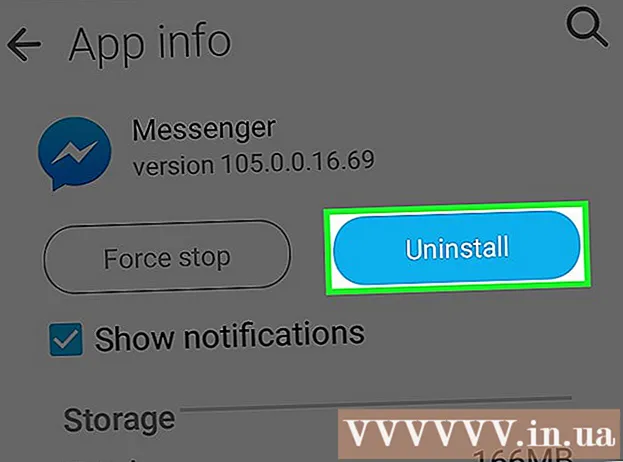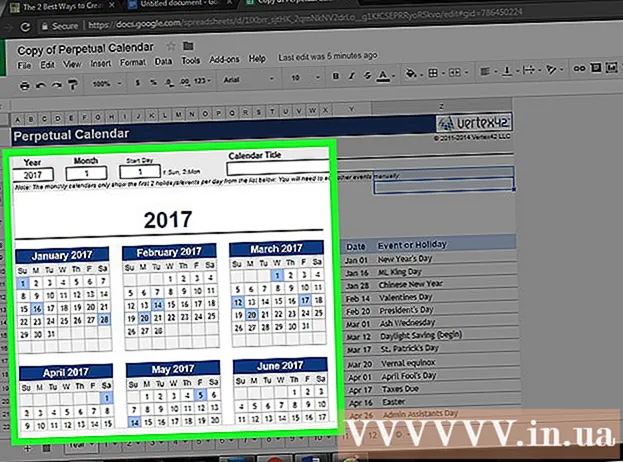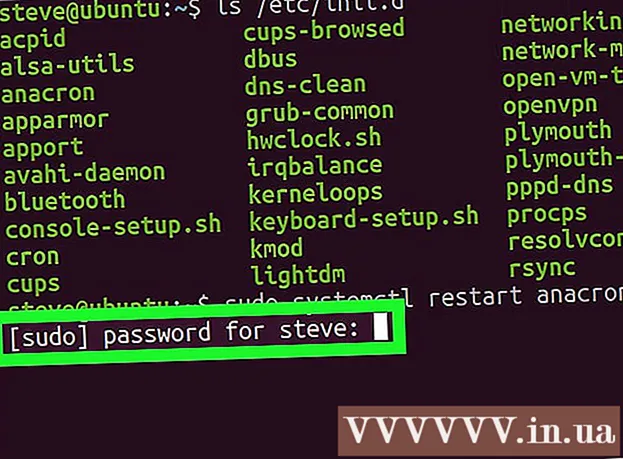Szerző:
Tamara Smith
A Teremtés Dátuma:
26 Január 2021
Frissítés Dátuma:
1 Július 2024
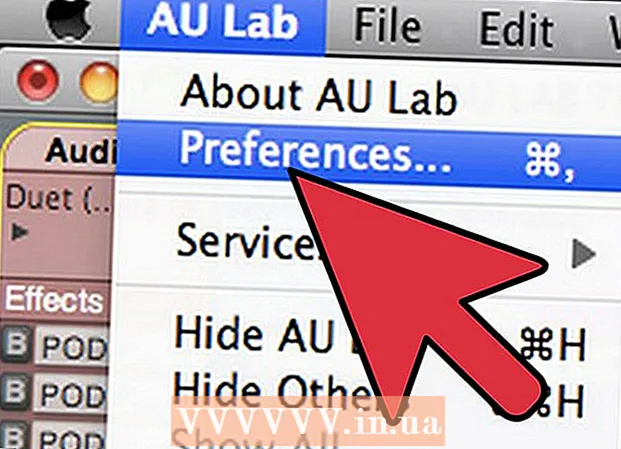
Tartalom
- Lépni
- 3 módszer 1: Windows
- 3/2-es módszer: Mac OS X
- 3/3-as módszer: A programhoz kapcsolódó hangszínszabályozók használata
- Tippek
Fel akarja kapcsolni a mélysugárzót? A basszus beállítása a számítógépen kissé zavaró lehet, mivel a különböző hardverek számára különböző lehetőségek vannak. Sok esetben csak a hangerő beállítására van lehetőség. Ha igen, telepíthet olyan rendszer segédprogramokat, amelyek több lehetőséget kínálnak a hang testreszabására.
Lépni
3 módszer 1: Windows
 Ellenőrizze, hogy beállíthatja-e a mélyhangot a hangkártyájával. Windows rendszeren a hangsugárzó szintjét a Volume Mixer szoftver bal oldalán találja. Ha nem tudja megváltoztatni a mélyhangszintet, folytassa a 2. lépéssel.
Ellenőrizze, hogy beállíthatja-e a mélyhangot a hangkártyájával. Windows rendszeren a hangsugárzó szintjét a Volume Mixer szoftver bal oldalán találja. Ha nem tudja megváltoztatni a mélyhangszintet, folytassa a 2. lépéssel. - Kattintson a hangerő gombra. Ez a gomb a rendszer sávjában található, a képernyő jobb alsó sarkában.
- Kattintson a hangszórók vagy a fejhallgató ikonjára. Ez a hangerő csúszka tetején található.
- Keressen egy basszus csúszkát. Talán itt szerepel a basszusmérleg. A hangkártyának támogatnia kell ezt a funkciót, különben nem fogja megtalálni a lehetőséget. Ellenőrizze mind a Szintek, mind a Haladó füleket.
- Előfordulhat, hogy nem hallja a változásokat, amíg az Alkalmaz gombra kattint.
 Kapcsolja be a Bass enhancement funkciót. Még mindig a "Tulajdonságok" ablakban kell lennie. Kattintson a Beállítások fülre, és jelölje be a "Mélyhangkiemelés" melletti négyzetet. Ezáltal a mélyhangok viszonylag hangosabbak lesznek.
Kapcsolja be a Bass enhancement funkciót. Még mindig a "Tulajdonságok" ablakban kell lennie. Kattintson a Beállítások fülre, és jelölje be a "Mélyhangkiemelés" melletti négyzetet. Ezáltal a mélyhangok viszonylag hangosabbak lesznek. - Kattintson a Beállítások .. gombra, ha a "Basszus fokozása" lehetőséget választotta. Itt állíthatja be a mélyhang erősítés frekvenciáját és fokát.
- Csináld kis lépésekben. Ha nagyon erősíti az alacsony hangokat egy mozdulattal, károsíthatja a hangszórókat. Ellenőrizze a hangszórók specifikációit a támogatott frekvenciák ellenőrzéséhez. A módosítások ellenőrzéséhez kattintson az Alkalmaz gombra.
- Ha továbbra sem tudja a basszust tetszés szerint beállítani, folytassa a 3. lépéssel.
 Töltse le az "Equalizer APO" -t. Ez egy kicsi program, amely lehetővé teszi a számítógép hangjának beállítását. Nyílt forráskódú, és a rendszerigénye nagyon alacsony, így akkor is használhatja, ha olyan programokat használ, amelyek sok számítógépet igényelnek.
Töltse le az "Equalizer APO" -t. Ez egy kicsi program, amely lehetővé teszi a számítógép hangjának beállítását. Nyílt forráskódú, és a rendszerigénye nagyon alacsony, így akkor is használhatja, ha olyan programokat használ, amelyek sok számítógépet igényelnek. - Az Equalizer APO letölthető a SourceForge-ról.
- Az Equalizer APO-hoz Windows Vista vagy újabb szükséges.
- Töltse le a rendszeréhez megfelelő verziót attól függően, hogy a Windows verziója 32 vagy 64 bites.
 Töltse le az Equalizer APO felületét. Az Equalizer APO egy úgynevezett "parancssori program", amely megnehezítheti a gyors és hatékony felhasználást. Számos grafikus felület áll rendelkezésre, amelyeket ingyenesen letölthet. A "Peace" az Equalizer APO egyik legnépszerűbb felülete.
Töltse le az Equalizer APO felületét. Az Equalizer APO egy úgynevezett "parancssori program", amely megnehezítheti a gyors és hatékony felhasználást. Számos grafikus felület áll rendelkezésre, amelyeket ingyenesen letölthet. A "Peace" az Equalizer APO egyik legnépszerűbb felülete. - Az Equalizer APO SourceForge oldalán talál egy linket a Peace letöltési oldalára.
 Telepítse az Equalizer APO-t. Kattintson a fájlra, és kövesse az utasításokat.
Telepítse az Equalizer APO-t. Kattintson a fájlra, és kövesse az utasításokat.  Válassza ki az audioeszközt. A telepítés során meg kell adnia az elsődleges audio eszközt.
Válassza ki az audioeszközt. A telepítés során meg kell adnia az elsődleges audio eszközt. - Ha nem biztos abban, hogy mi az elsődleges audioeszköze, nyissa meg a Vezérlőpultot, majd a "Hang" gombot. Az alapértelmezett eszköz az elsődleges audioeszköz.
 Indítsa újra a számítógépet a telepítés után. Most aktiválódik az új rendszer-hangszínszabályzó.
Indítsa újra a számítógépet a telepítés után. Most aktiválódik az új rendszer-hangszínszabályzó. - Az Equalizer APO beállítása után a rendszer hangereje kissé alacsonyabb lehet. Az ekvalizer telepítése után ezt könnyen visszaállíthatja.
 Nyissa meg a mappát .konfig az Equalizer APO-tól. Ezt a "Programösszetevők" részben találja meg.
Nyissa meg a mappát .konfig az Equalizer APO-tól. Ezt a "Programösszetevők" részben találja meg. - Az alapértelmezett hely C: Program Files EqualizerAPO config
 Másolja a fájlt Peace.exe a mappába.konfig. Most a Peace felület megváltoztathatja az Equalizer APO beállításait.
Másolja a fájlt Peace.exe a mappába.konfig. Most a Peace felület megváltoztathatja az Equalizer APO beállításait.  Kattintson a jobb gombbal a Peace.exe fájlra, és válassza a Parancsikon létrehozása lehetőséget. Helyezze a parancsikont az asztalra, hogy könnyen megnyithassa a programot.
Kattintson a jobb gombbal a Peace.exe fájlra, és válassza a Parancsikon létrehozása lehetőséget. Helyezze a parancsikont az asztalra, hogy könnyen megnyithassa a programot.
3/2-es módszer: Mac OS X
 Töltse le és telepítse a Soundflower és az AU Lab alkalmazást. Az OS X nem tartalmazza a mélyhang magad beállításának lehetőségeit. Különleges szoftvert kell letölteni az ekvalizer vezérléséhez, amely lehetővé teszi az egész rendszer hangjának beállítását.
Töltse le és telepítse a Soundflower és az AU Lab alkalmazást. Az OS X nem tartalmazza a mélyhang magad beállításának lehetőségeit. Különleges szoftvert kell letölteni az ekvalizer vezérléséhez, amely lehetővé teszi az egész rendszer hangjának beállítását. - A Soundflower ingyenesen letölthető a Google Code webhelyről.
- Az AU Lab letölthető az Apple-től, de az Apple számára ingyenes "fejlesztői azonosítóra" van szükség.
- Indítsa újra a számítógépet, miután mindkét programot telepítette.
 Állítsa maximálisra a rendszer hangerejét. Ezt úgy teheti meg, hogy elcsúsztatja a hangerőszabályzó gombját a menüsorban, vagy a billentyűzet gombjaival.
Állítsa maximálisra a rendszer hangerejét. Ezt úgy teheti meg, hogy elcsúsztatja a hangerőszabályzó gombját a menüsorban, vagy a billentyűzet gombjaival.  Kattintson az Apple menüre, és válassza a "Rendszerbeállítások" lehetőséget.
Kattintson az Apple menüre, és válassza a "Rendszerbeállítások" lehetőséget. Kattintson a "Hang" gombra, és válassza a "Kimenet" fület.
Kattintson a "Hang" gombra, és válassza a "Kimenet" fület. Válassza a "Soundflower (2ch)" lehetőséget a kimeneti opciók listájából.
Válassza a "Soundflower (2ch)" lehetőséget a kimeneti opciók listájából. Indítsa el az AU Lab alkalmazást. Ez a program a "Segédprogramok" mappában található.
Indítsa el az AU Lab alkalmazást. Ez a program a "Segédprogramok" mappában található.  Kattintson az "Audio Input Device" legördülő menüre. Válassza a "Soundflower (2ch)" lehetőséget.
Kattintson az "Audio Input Device" legördülő menüre. Válassza a "Soundflower (2ch)" lehetőséget.  Kattintson az "Audio Output Device" legördülő menüre. Válassza a "Stereo In / Stereo Out" lehetőséget.
Kattintson az "Audio Output Device" legördülő menüre. Válassza a "Stereo In / Stereo Out" lehetőséget.  Kattintson a "Dokumentum létrehozása" gombra.
Kattintson a "Dokumentum létrehozása" gombra. Kattintson az "Effektek" legördülő menüre az "Output 1" oszlopban. Válassza az "AUGraphicEQ" lehetőséget.
Kattintson az "Effektek" legördülő menüre az "Output 1" oszlopban. Válassza az "AUGraphicEQ" lehetőséget.  Szükség szerint állítsa be a hangszínszabályzó beállításait. Hasznos lehet egy dal vagy videó lejátszása a basszus beállítása közben.
Szükség szerint állítsa be a hangszínszabályzó beállításait. Hasznos lehet egy dal vagy videó lejátszása a basszus beállítása közben.  Mentse a hangszínszabályzó beállításait. nyomja meg ⌘ Cmd+S. és válassza ki a beállítási fájl helyét.
Mentse a hangszínszabályzó beállításait. nyomja meg ⌘ Cmd+S. és válassza ki a beállítási fájl helyét.  Kattintson az "AU Lab" menüre, és válassza a "Preferences" lehetőséget. Kattintson a "Dokumentum" fülre, és válassza az "Adott dokumentum megnyitása" lehetőséget. Válassza ki az imént létrehozott fájlt.
Kattintson az "AU Lab" menüre, és válassza a "Preferences" lehetőséget. Kattintson a "Dokumentum" fülre, és válassza az "Adott dokumentum megnyitása" lehetőséget. Válassza ki az imént létrehozott fájlt. - Kattintson a jobb gombbal az AU Lab ikonra a "Segédprogramok" mappában. Válassza a lehetőséget Opciók → Megnyitás bejelentkezéssel
- Az AU Lab működésének bekapcsolt állapotban kell lennie.
3/3-as módszer: A programhoz kapcsolódó hangszínszabályozók használata
- Használja a programhoz kapcsolódó hangszínszabályzókat. Sok médialejátszó beépített hangszínszabályzóval rendelkezik, amellyel beállíthatja a mélyhangokat. A hangszínszabályzó megnyitásának módja programonként eltér.
- Windows médialejátszó - Kattintson a „Váltás a most játszani” gombra a Media Player jobb alsó sarkában. Kattintson a jobb gombbal a program egy üres helyére. Válassza a "Beállítások" lehetőséget, majd kattintson a "Grafikus hangszínszabályzó" gombra. Használja a bal oldali csúszkákat a mélyhang beállításához.
- iTunes - Kattintson az "Ablak" menüre, és válassza az "Equalizer" lehetőséget. Jelölje be a „Be” jelölőnégyzetet. Használja a bal oldali csúszkákat a mélyhang beállításához.
- VLC Player - Kattintson az "Ablak" menüre, és válassza az "Hangeffektusok ..." lehetőséget. Nyomhatja is Ctrl+E. Kattintson az Equalizer fülre, ha még nem nyílt meg. Jelölje be az "Engedélyezés" jelölőnégyzetet. Használja a bal oldali csúszkákat a mélyhang beállításához.
Tippek
- A különböző hangkártyák különböző lehetőségekkel és funkciókkal rendelkeznek. Kutassa online a hangkártya lehetőségeit, ha szeretné beállítani a mélyhangokat.